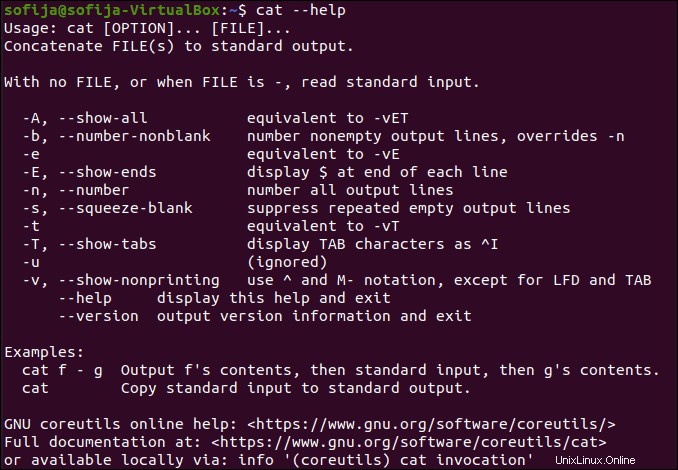Pendahuluan
Jika Anda pernah bekerja di Linux, Anda pasti pernah melihat potongan kode yang menggunakan cat memerintah. Cat adalah kependekan dari concatenate. Perintah ini menampilkan isi dari satu atau lebih file tanpa harus membuka file untuk diedit.
Dalam artikel ini, pelajari cara menggunakan cat perintah di Linux.
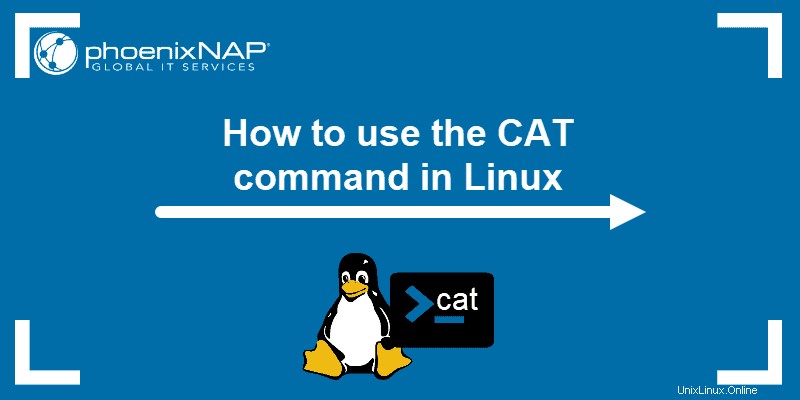
Prasyarat
- Sistem yang menjalankan Linux
- Akses ke jendela terminal / baris perintah
Sintaks Perintah kucing
Untuk menggunakan cat perintah, ikuti format:
cat [options] filename(s)
[options] – Ini memungkinkan Anda mengeluarkan instruksi tambahan ke cat memerintah. Misalnya, untuk menampilkan konten file dengan setiap baris diberi nomor, gunakan –n pilihan:
cat –n filename
filename(s) – Tentukan nama file (atau file) yang ingin Anda tampilkan. Jika Anda menggunakan lebih dari satu nama file, setiap file akan ditampilkan.
Contoh Perintah Linux Cat
Artikel ini berisi 15 cat perintah dan contoh cara menggunakannya. Untuk mencoba perintah, buat beberapa file sampel, dan uji perintah cat yang tercantum di bawah ini.
1. Buat File Baru
Anda dapat membuat file baru dan menambahkan konten ke dalamnya menggunakan cat perintah.
Buat test1.txt dan test2.txt , yang dapat Anda gunakan sebagai file sampel untuk menguji perintah lainnya.
1. Buka jendela terminal dan buat file pertama:
cat >test1.txt2. Kursor berpindah ke baris baru tempat Anda dapat menambahkan teks yang diinginkan. Ketik kalimat sederhana seperti:
This is test file #1.3. Untuk keluar dari perintah dan menulis perubahan ke file, tahan Ctrl tombol dan tekan d .

4. Ulangi proses untuk membuat test2.txt . Jalankan:
cat >test2.txt5. Ketik:
This is test file #2.6. Tekan Ctrl+d .

2. Menampilkan Isi dari Satu File
Untuk menampilkan konten test1.txt menggunakan cat menjalankan perintah:
cat test1.txtOutputnya menampilkan konten seperti pada gambar di bawah ini.

3. Tampilkan Isi Beberapa File
Untuk menampilkan isi kedua file tersebut, jalankan perintah:
cat test1.txt test2.txt
4. Redirect Isi dari Satu File
Alih-alih menampilkan konten file di layar, cat dapat memasukkannya ke dalam file.
cat test1.txt > test3.txt
Jika nama file tujuan tidak ada, itu akan dibuat. Jika Anda menjalankan cat di test3.txt , Anda akan melihat konten dari test1.txt :
cat test3.txtOutputnya menampilkan:

Jika file yang diekspor sudah ada, ini akan menimpa isi file :
cat test2.txt > test3.txtcat test3.txtFile test3.txt sekarang memiliki konten berikut:

5. Redirect Isi Beberapa File
Anda dapat mengarahkan ulang konten beberapa file menjadi satu file tunggal:
cat test1.txt test2.txt > test3.txtTampilkan konten test3.txt dengan:
cat test3.txtOutput menunjukkan isi dari kedua file, seperti pada gambar di bawah ini.

6. Tampilkan Isi dalam Urutan Terbalik
cat perintah dapat menampilkan konten file dalam urutan terbalik (berdasarkan baris). Untuk melakukannya, gunakan tac (kucing terbalik):
tac test3.txt
7. Tambahkan Isi File ke File Lain
cat perintah dapat menambahkan isi file ke akhir file lain. Alih-alih menggunakan satu > tanda, gunakan >> double ganda tanda:
cat test1.txt >> test3.txtBuka test3 file dengan menjalankan:
cat test3.txtKonten test3 diikuti oleh test1 harus ditampilkan.

8. Tambahkan Teks ke File yang Ada
Anda dapat menggunakan perintah serupa untuk menambahkan teks ke file yang ada:
cat >> test1.txtTambahkan baris baru ke file:
This is the second line in test file #1.Tahan Ctrl dan tekan d .
Periksa konten test1.txt berkas:
cat test1.txt
9. Menggabungkan Operasi
Fungsi cat perintah dapat digabungkan. Misalnya, untuk menggabungkan output dari dua file, dan menyimpan hasilnya dalam file baru:
cat test1.txt test2.txt > test4.txtcat test4.txt
Sebagai alternatif, Anda dapat menambahkan beberapa file ke akhir file yang ada:
cat test2.txt test1.txt >> test4.txtcat test4.txt
Perhatikan bahwa urutan yang ditentukan adalah urutan file yang ditambahkan ke file tujuan.
10. Opsi Lebih Banyak dan Lebih Sedikit (Kelola File Besar)
Jika Anda menggunakan cat pada file yang sangat besar, Anda akan berakhir dengan serangkaian besar data yang sulit dibaca. Anda dapat memecahnya menjadi beberapa halaman menggunakan | more :
cat test4.txt | moreIni menampilkan satu halaman file. Ketika Anda menekan tombol, itu akan bergulir ke halaman berikutnya.
Jika Anda menginginkan kemampuan untuk menggulir maju dan mundur melalui tampilan, gunakan | less .
cat test4.txt | less11. Tampilkan Penomoran Baris
Anda mungkin merasa berguna untuk memiliki nomor baris di output, terutama untuk file besar. Untuk mengaktifkan penomoran baris, tambahkan -n opsi untuk cat perintah:
cat –n test1.txtOutputnya akan muncul seperti pada gambar di bawah ini:

12. Tunjukkan Akhir Baris
Anda dapat menginstruksikan cat untuk menyorot akhir setiap baris dan spasi antar baris dengan $ .
Untuk melakukannya, gunakan perintah:
cat -e test1.txtKarena file sampel test1.txt hanya memiliki satu baris, output menunjukkan satu $ di akhir.

13. Tampilkan Garis Terpisah TAB
cat perintah memiliki opsi untuk menampilkan konten file bersama dengan ruang tab di dalam teks.
Untuk menampilkan baris yang dipisahkan tab untuk menjalankan sampel:
cat -t test4.txtRuang tab dalam teks diwakili oleh ^I.
14. Hapus Baris Kosong
Untuk menghilangkan baris kosong dari output cat dengan –s pilihan:
cat -t test4.txt15. Daftar Semua Perintah CAT
Jika Anda kesulitan mengingat opsi, gunakan --help perintah:
cat ––help